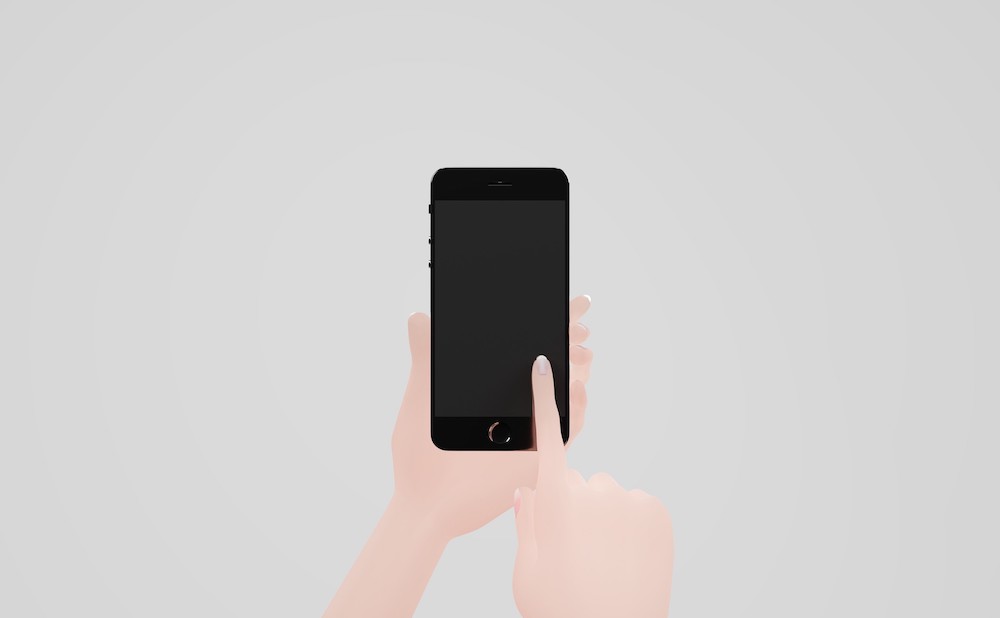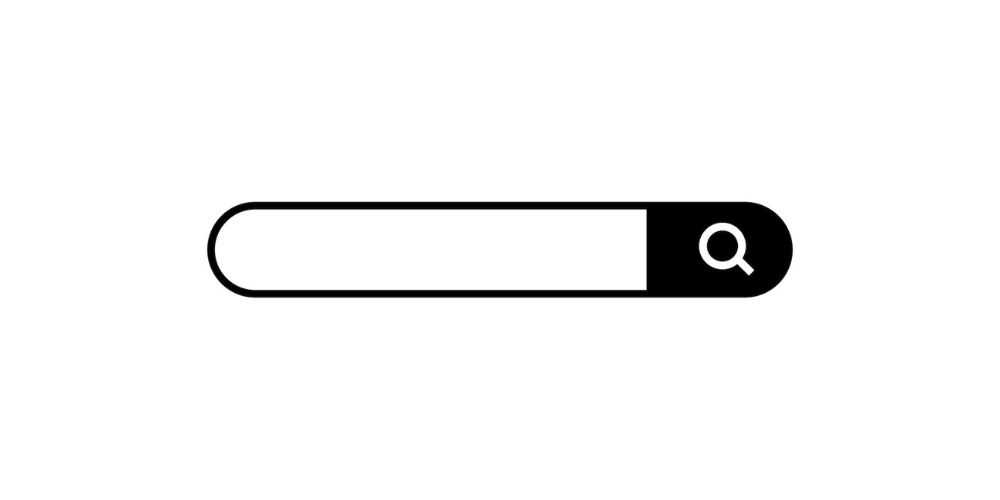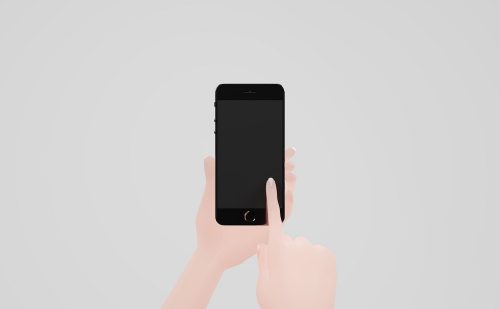
いまや生活必需品家電のひとつといっても過言ではない、スマートフォン(略してスマホ)。様々な機能があるのはわかっているものの、サライ世代の方からは、電話とカメラ、メール、LINE以外は使いこなせていないという声をよく聞きます。
そこで、今回もスマホのちょっと困った問題の解決方法を、スマホ講座なども行うプロ集団「女子部JAPAN(・v・)」がご紹介します。やりかたを知るだけで、スマホがとっても使いやすくなりますよ!
第58回のテーマは「iPhoneのタップ時間を調節する方法」です。
スマホの操作でよく使うのが画面を押す「タップ」。でも、あまりうまく反応しないときもあるのではないでしょうか。そういうときは、タップで画面に触れている時間を調節してみましょう。今回はiPhoneでの設定方法を紹介します。
「アクセシビリティ」で画面に触れている時間を設定する
ホーム画面の「設定」をタップしたら、スクロールすると出てくる「アクセシビリティ」を押します。
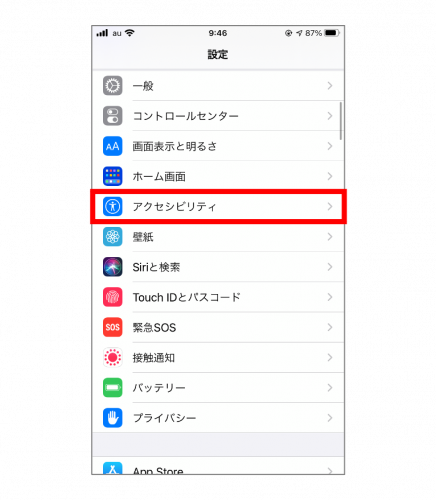
そして、「タッチ」という項目を押します。
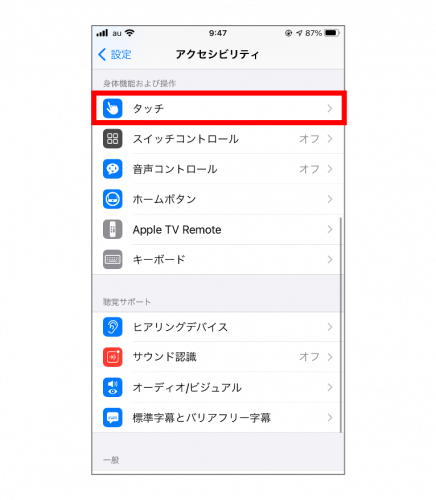
そこで出てきた「タッチ調整」という項目をタップします。
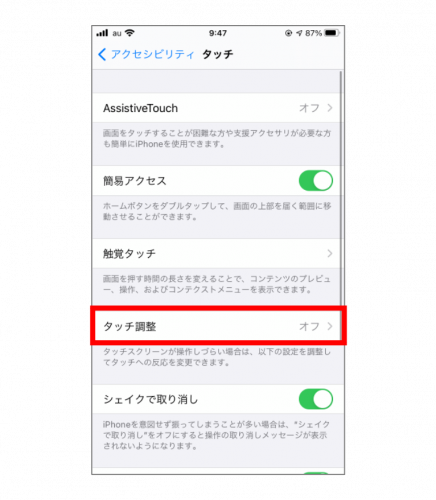
そこにある「保持継続時間」の右端にあるボタンをタップしてオン(緑色)に。そして、その下にある「+」や「−」を押して、タップで画面に触れている時間を調整します。今回は、「0.50秒」にしてみました。
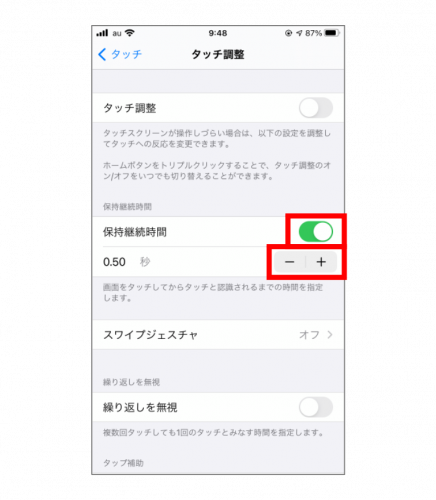
調節した時間で決定であれば、「タッチ調整」のボタンをオンに。すると画面上部に「タッチ調整は有効です」と表示されます。
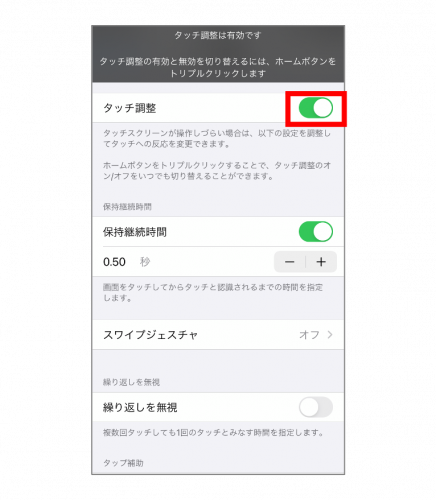
設定した秒数タップする
これで画面をタップしてみると、設定した秒数分(今回は0.50秒)画面に触れていないと、反応しないようになります。ちなみに、どのくらい触れ続ければいいのかがわかるように、タップしたあとに丸印が表示されます。そしてこの印は、設定した時間分画面に触れ続けたら消え、タップが有効になります。なので今まで、「タップ」と言われれてどのくらいの間スマホに触れていればいいのかわからなかった人にとっても、スマホの操作が便利になる機能だと思います。
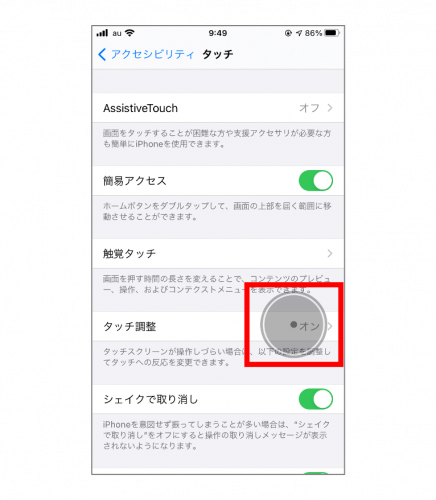
タップしているつもりなのに、反応がイマイチだと思っていたり、どのくらい画面に指を触れたらタップが反応するのかつかめないという人もいるのではないでしょうか。もしお手持ちのスマホがiPhoneであれば、今回紹介した機能をぜひ活用してみてください。
※iPhone SE/iOS14.4.2で実施。
文/女子部JAPAN Hicary
女子部JAPAN(・v・)
2010年に「iPhone女子部」として発足して以来、スマホをはじめ、女子が気になるモノ・コトを体験・解決しているコミュニティ・メディア。雑誌でのスマホ特集の監修や著書もあり。スマホ講座の講師やカリキュラム作成も手がけている。
https://www.iphonejoshibu.com/